Sinkronisasi Pemesanan Hotel WP dengan OTA melalui iCal
Diterbitkan: 2023-02-17Anda mungkin tahu bahwa plugin Pemesanan Hotel MotoPress untuk WordPress dapat berfungsi sebagai perantara untuk semua properti Anda yang dikirimkan di mana saja di OTA seperti Airbnb. Ini akan membantu Anda melakukan hal-hal seperti mengintegrasikan booking.com ke WordPress.
Dengan kata lain, Anda tidak memerlukan manajer saluran hotel untuk mengontrol proses reservasi. Berkat dukungan iCalendar yang diterapkan dalam pembaruan terkini, Anda dapat menghubungkan semua saluran online Anda dengan situs web Anda dan satu sama lain.
Kedengarannya bagus?
Jangan buang waktu dan lihat bagaimana Anda dapat menyinkronkan pemesanan dengan OTA dengan plugin MotoPress Hotel Booking.
Apa itu pengelola saluran?
Pertama-tama, apa itu channel manager dan mengapa Anda membutuhkannya?
Manajer saluran adalah perangkat lunak yang memungkinkan hotel atau persewaan liburan Anda untuk menyewakan semua akomodasi Anda di berbagai saluran distribusi, OTA (agen perjalanan online) pada saat yang bersamaan, tanpa kontrol manual atau risiko pemesanan berlebih.
Dengan demikian, manfaat utama dari manajer saluran adalah tingkat otomatisasi yang dapat diberikannya untuk bisnis Anda.
Secara otomatis, biasanya dalam waktu nyata, memperbarui ketersediaan properti Anda untuk menyinkronkannya di seluruh saluran, sehingga tamu Anda selalu melihat ketersediaan terkini, terlepas dari situs mana mereka melakukan pemesanan.
Pada dasarnya, manajer saluran menghilangkan kebutuhan untuk memperbarui ketersediaan dan inventaris secara manual, mengurangi kesalahan manusia dan meluangkan waktu untuk staf Anda.
Apakah MotoPress Hotel Booking adalah manajer saluran?
Tidak juga, manajer saluran hanyalah salah satu fitur pra-integrasi dari plugin MotoPress Hotel Booking.
Anda dapat menganggap plugin ini sebagai PMS, pembuat direktori akomodasi, dan pengelola saluran dalam satu atap. Semuanya bekerja secara harmonis dan memungkinkan Anda membangun situs persewaan properti di WordPress yang terhubung ke OTA dari A hingga Z.
Apakah penting saluran apa yang Anda gunakan agar kompatibel dengan MotoPress?
Ya. Karena proses sinkronisasi dilakukan melalui format file iCal, yang didukung oleh semua aplikasi kalender populer dan platform perjalanan, Anda perlu mengetahui apakah situs web pemesanan pihak ketiga juga mendukung format file ini untuk mengimpor dan mengekspor kalender dan data ketersediaan Anda.
Sinkronisasi Channel Manager Pemesanan Hotel OTA + MotoPress
Untuk iCal menyinkronkan pemesanan hotel Anda di semua saluran online melalui iCal, buka dasbor WordPress > Pemesanan > Sinkronkan Kalender . Anda akan melihat daftar semua akomodasi Anda yang sebenarnya dengan URL uniknya (di bawah Ekspor).
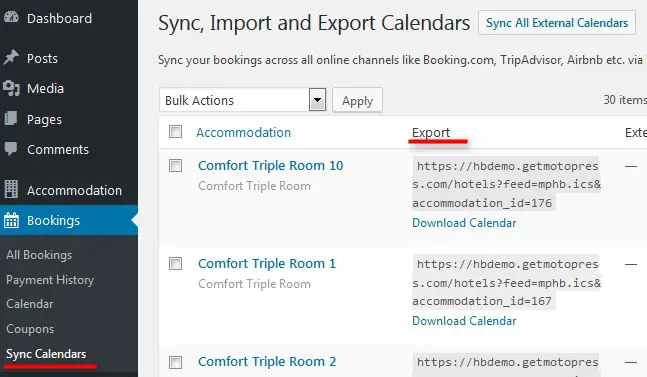
Untuk menyiapkan sinkronisasi iCal WordPress, Anda harus melakukan 2 langkah:
1. Ekspor URL kalender ke saluran/saluran eksternal (agar sistem mereka 'tahu' tentang pemesanan yang dilakukan melalui situs Anda).
2. Impor tautan dari pengelola saluran OTA ke dasbor iCalendar WordPress (agar situs Anda 'tahu' tentang pemesanan yang dilakukan melalui saluran eksternal).
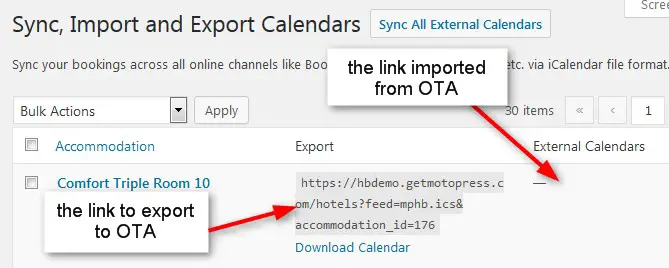
Pada dasarnya, proses iCal WordPress adalah pertukaran tautan untuk menjaga agar ketersediaan Anda selalu terbarui di seluruh saluran.
Bagaimana Cara Kerja Sinkronisasi Pemesanan?
Mari kita periksa kedua cara mengimpor dan mengekspor acara iCal.
Cara mengekspor iCals situs web hotel WordPress Anda ke saluran online eksternal.
Untuk melakukannya, Anda perlu menyalin tautan Ekspor Kalender untuk mengekspor kalender Anda ke saluran perjalanan daring eksternal mana pun.
Setiap akomodasi nyata dilengkapi dengan URL uniknya yang harus Anda tambahkan ke setiap daftar yang sesuai. Jadi, cukup salin URL dan tempelkan ke bidang yang sesuai di aplikasi iCal OTA.
Cara mengimpor iCals dari saluran online eksternal ke situs web hotel Anda di WordPress.
Cukup buka saluran perjalanan online eksternal, temukan URL file iCal, dan salin. Lalu buka Pemesanan dasbor WordPress Anda > Sinkronkan Kalender > pilih akomodasi yang diperlukan dan klik Edit > klik Tambahkan Kalender Baru > rekatkan URL > Perbarui.
Di sini Anda dapat menambahkan sebanyak mungkin URL dari berbagai saluran yang mendukung iCal sesuai kebutuhan.
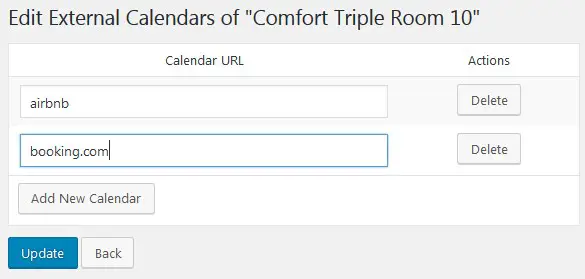
Berikut adalah beberapa tautan bermanfaat tentang cara mengimpor/mengekspor kalender di saluran online paling populer:
Cara mengimpor atau mengekspor Kalender di Booking.com
Cara mengimpor dan mengekspor kalender Airbnb
Cara mengimpor dan mengekspor kalender HomeAway
Cara mengimpor dan mengekspor kalender TripAdvisor
Jika Anda mendaftarkan properti Anda di agen perjalanan online lainnya, Anda harus memastikan bahwa itu mendukung format file iCal untuk sinkronisasi.
Oke, apa selanjutnya?
Setelah Anda mengimpor dan mengekspor semua kalender di seluruh saluran dan situs web hotel WordPress Anda, Anda harus mengawasi sinkronisasi.
Untuk menyinkronkan semua kalender untuk semua akomodasi, klik tombol 'Sinkronkan semua kalender eksternal' dan tunggu hingga proses dimulai dan selesai.
Untuk hanya menyinkronkan akomodasi tertentu di seluruh saluran, klik Sinkronkan kalender eksternal hanya di bawah akomodasi khusus ini:
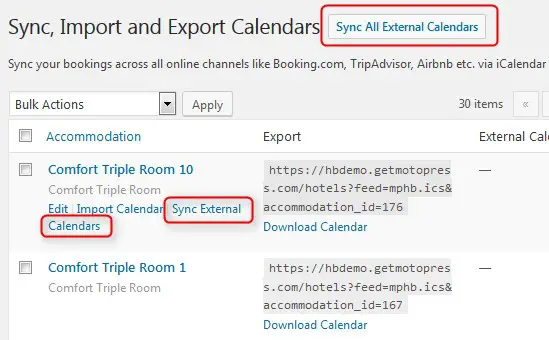
Proses sinkronisasi pemesanan dilakukan di latar belakang, jadi Anda akan melihat status Sinkronisasi di bilah admin WordPress meskipun Anda menavigasi ke tempat lain di dasbor Anda:
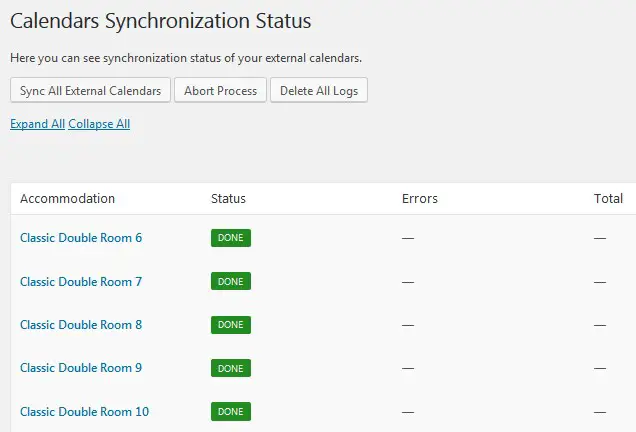
Ketika semua iCals disinkronkan, Anda dapat mengklik akomodasi yang dipilih dan melihat berapa banyak pemesanan yang diterima. Hari yang dipesan tidak akan tersedia secara otomatis di situs Anda. Saluran pemesanan eksternal yang saling terkait akan mengunduh pemesanan dari situs web Anda sesuai dengan jadwal mereka sendiri dan akan membuat tanggal pemesanan di kalender mereka tidak tersedia.
Semua pemesanan kamar atau tempat tidur tersebut akan dicantumkan di menu “Semua Pemesanan” dan menu “Kalender” di dasbor WordPress Anda. Sejauh ini, Anda dapat memeriksa sumber pemesanan (apakah itu situs web atau saluran perjalanan online eksternal melalui Semua Pemesanan > pilih pemesanan > klik Edit > lihat Log).
Cara mengatur sinkronisasi otomatis
Di tab Akomodasi > Pengaturan, Anda dapat mengaktifkan dan mengonfigurasi sinkronisasi pemesanan otomatis:
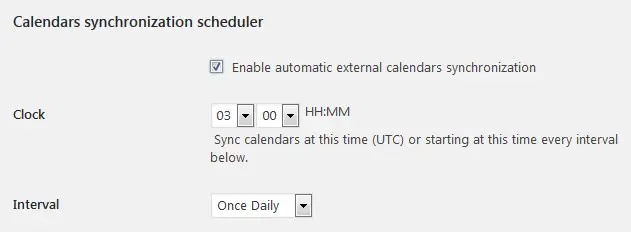 Pilih waktu kapan sinkronisasi harus dimulai di kolom Jam dan jangka waktu sinkronisasi di kolom Interval. Opsi Anda untuk sinkronisasi pemesanan adalah:
Pilih waktu kapan sinkronisasi harus dimulai di kolom Jam dan jangka waktu sinkronisasi di kolom Interval. Opsi Anda untuk sinkronisasi pemesanan adalah:

- sehari-hari
- dua kali sehari
- sekali setiap jam.
Secara default, untuk mencegah permintaan yang tidak perlu ke server, sinkronisasi pemesanan otomatis dijalankan dalam interval waktu yang ditentukan hanya jika ada pengunjung di situs web Anda dalam interval waktu tersebut. Artinya, plugin akan mengunduh pemesanan dari kalender eksternal segera setelah seseorang mengunjungi situs web Anda.
Anda juga dapat mengunduh kalender secara manual dari situs Anda di PC atau mengunggah kalender eksternal dengan mengeklik tombol Impor Kalender atau Unduh kalender:
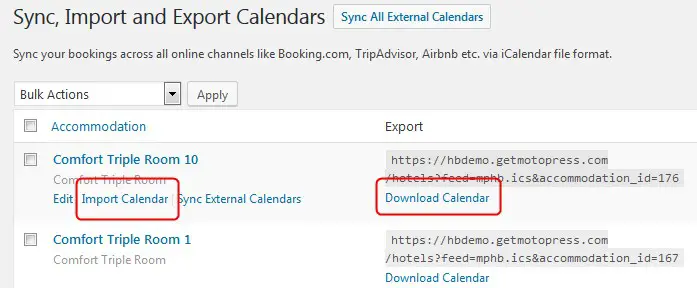
Cara menambahkan pemesanan mendatang melalui panel admin
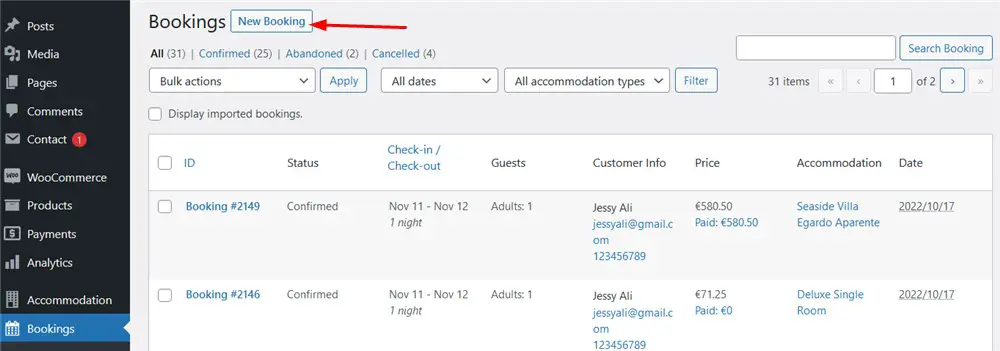
Penting untuk dicatat bahwa Anda juga dapat menambahkan beberapa pemesanan mendatang melalui dasbor admin, tetapi tidak yang disinkronkan melalui pengelola saluran iCal WordPress.
Anda perlu menggunakan tombol Tambahkan pemesanan baru untuk menambahkan pemesanan mendatang ke dasbor admin (Pemesanan > Tambah pemesanan baru).
Saat Anda menambahkan reservasi baru secara manual, sistem secara otomatis mengirimkan email terkait ke alamat email pelanggan.
Jika Anda tidak membutuhkannya, nonaktifkan sementara notifikasi email pelanggan melalui Akomodasi > Pengaturan > Email pelanggan.
Impor file ICS untuk menambahkan pemesanan mendatang dalam satu bundel
Pertama-tama, perlu diingat bahwa pemesanan yang Anda tambahkan menggunakan metode ini secara otomatis dihapus di sistem setelah tanggal check-out yang tercatat di reservasi.
Pemesanan untuk impor harus disimpan dalam format ICS atau CSV . Setiap orang harus memuat informasi tanggal check-in dan check-out.
Untuk satu akomodasi, Anda boleh mengekspor semua pemesanan ke satu file.
Untuk beberapa akomodasi, penting untuk mengimpor semua reservasi satu per satu untuk akomodasi fisik (BUKAN jenis akomodasi).
Ikuti langkah ini:
1. Simpan pemesanan Anda ke format ICS. Contoh di bawah ini:
MULAI: VCALENDAR VERSI: 2.0 PRODID: impor CALSKALA: GREGORIAN MULAI:VEVENT UID:4931b40faee84c45ba6139e0ae6e521b DTSTART;VALUE=TANGGAL:20220724 DTEND;VALUE=TANGGAL:20220726 DSTAMP:20220616T202319Z RINGKASAN:John S KETERANGAN:CHECKIN: 2022-07-26nCHECKOUT: 2022-07-28n AKHIR: VEVENT AKHIR: VCALENDAR
2. Untuk setiap akomodasi, tambahkan data sebanyak jumlah pemesanan yang Anda miliki antara BEGIN:VEVENT dan END:VEVENT .
Setiap pemesanan harus memiliki UID unik.
Lanjutkan dengan file rakitan melalui: Dasbor WordPress > Pemesanan > Sinkronkan Kalender > pilih akomodasi > arahkan mouse Anda ke atasnya > Impor Kalender > Telusuri > Unggah file dan impor. 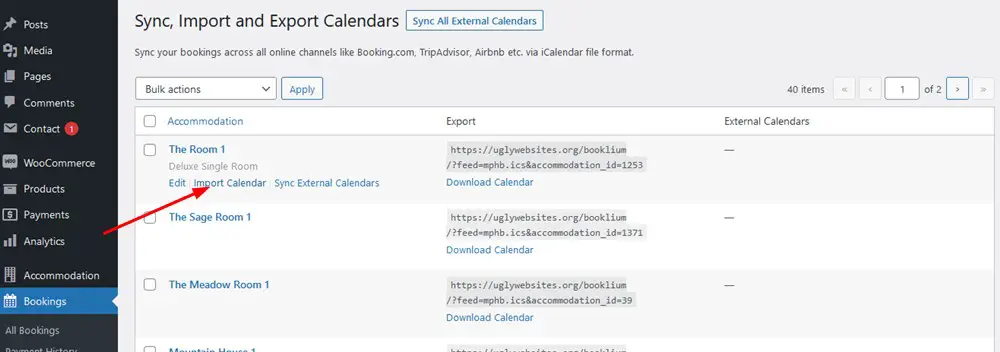
Kesimpulan: iCalendar Untuk WordPress di Plugin Pemesanan Hotel MotoPress
Fitur sinkronisasi kalender dari plugin Pemesanan Hotel MotoPress WordPress adalah langkah maju yang besar dalam menjadikan plugin ini sebagai sistem penyewaan hotel dan liburan yang lengkap untuk WordPress.
Sekarang Anda tidak hanya dapat membuat daftar akomodasi yang sempurna, menyewakannya secara online dengan pembayaran instan, tetapi juga memiliki alat yang terdiri dari plugin iCal untuk menyiapkan pengelola saluran lanjutan agar iCal lebih mudah menyinkronkan semua pemesanan Anda di semua OTA. Proses sinkronisasi WordPress yang disederhanakan dan cepat berkontribusi pada pengalaman mengelola situs web Anda yang lebih mulus dan optimal.
Jika Anda belum mulai membuat situs web, Anda mungkin tertarik dengan tema WordPress dengan plugin Pemesanan Hotel bawaan yang mendukung sinkronisasi pemesanan otomatis: Oceanica untuk hotel, Villagio untuk beberapa properti, AlpenHouse & Mountainview untuk satu properti yang dapat dipesan oleh ruangan.
Telusuri semua tema hotel untuk memilih yang paling cocok.
Menunggu komentar dan pertanyaan Anda untuk sinkronisasi OTA!
FAQ
Bagaimana cara mengintegrasikan iCal di WordPress?
Bagaimana cara menambahkan kalender ke situs pemesanan WordPress saya?
Bagaimana cara menyinkronkan kalender Booking com saya?
Apakah WordPress memiliki plugin kalender?
Ya, WordPress memiliki banyak jenis plugin kalender yang memenuhi berbagai kebutuhan, mulai dari kalender acara hingga kalender janji temu dan ketersediaan ruangan. Untuk memilih plugin dengan benar, pertama-tama Anda harus mengidentifikasi ceruk bisnis Anda dan kemudian mempersempit pencarian Anda di area yang sesuai.
